1、打开photoshop软件
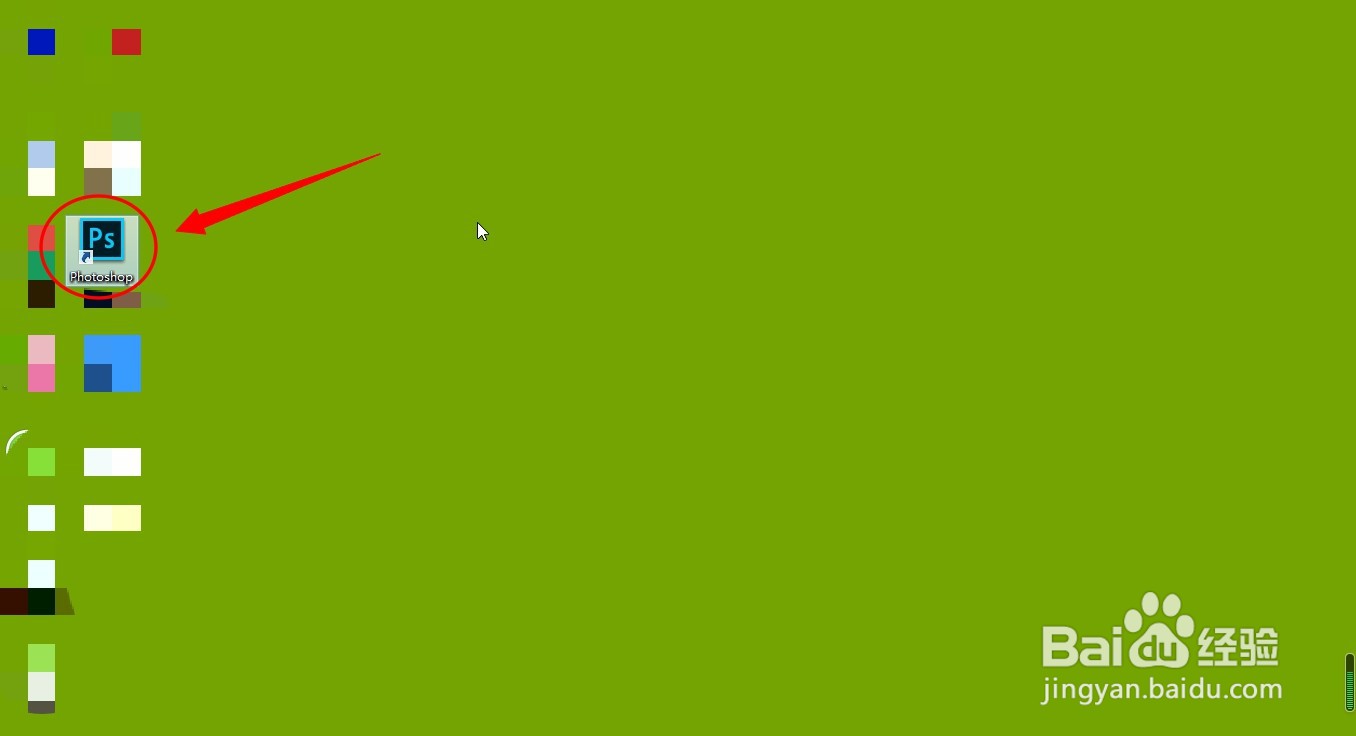
2、点击“图像”

3、点击“调整”
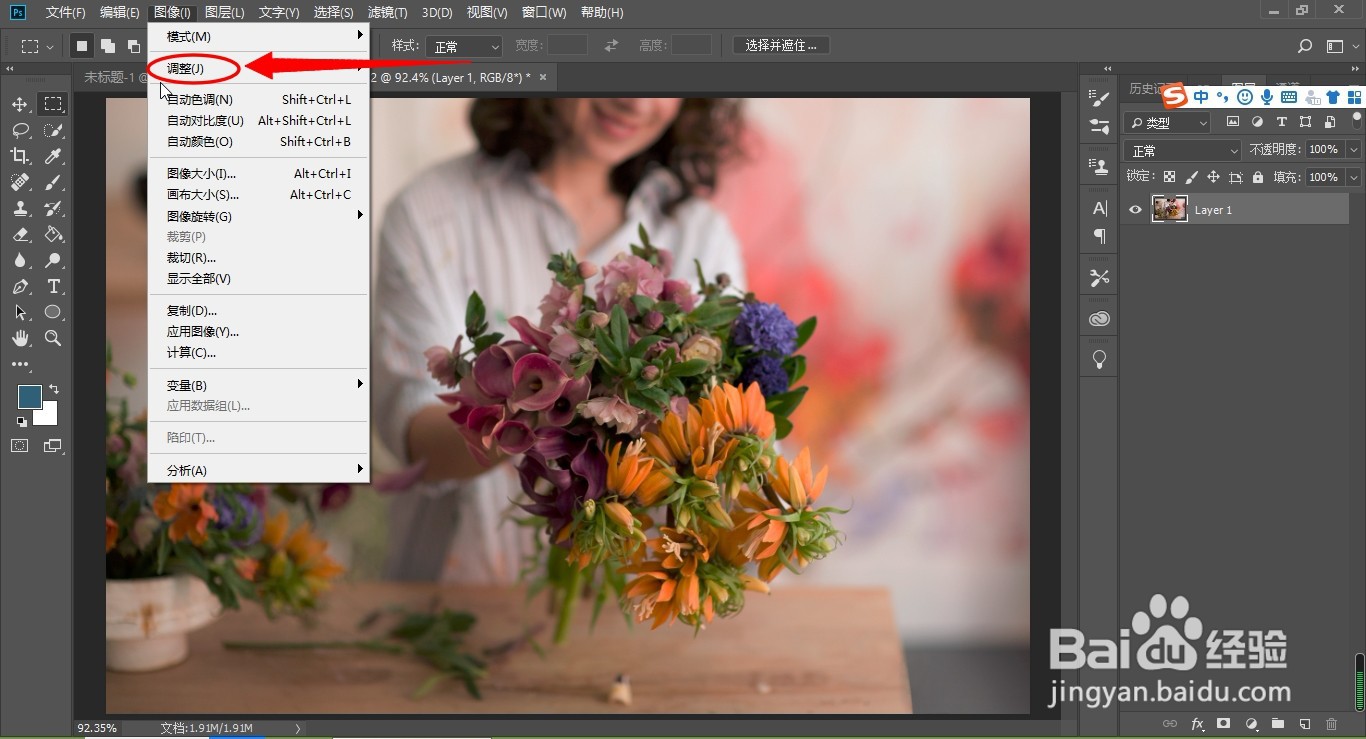
4、点击“亮度\对比度”
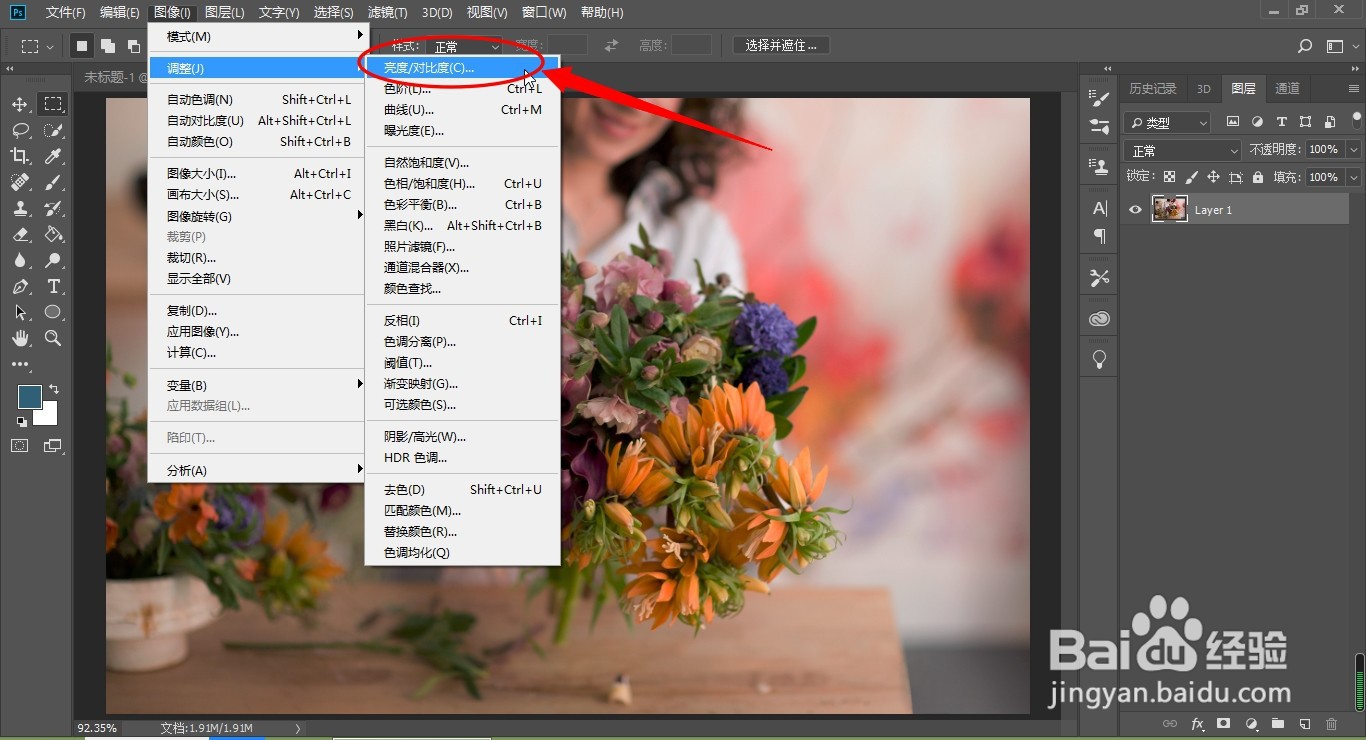
5、将亮度设置为“45”,对比度“20”,单击确定

6、总结:1、打开photo衡痕贤伎shop软件2、点击“图像”3、点击“调整”4、点击“亮度\对比度”5、将亮度设置为“45”,对比度“20”,单击确定
时间:2024-10-11 19:08:35
1、打开photoshop软件
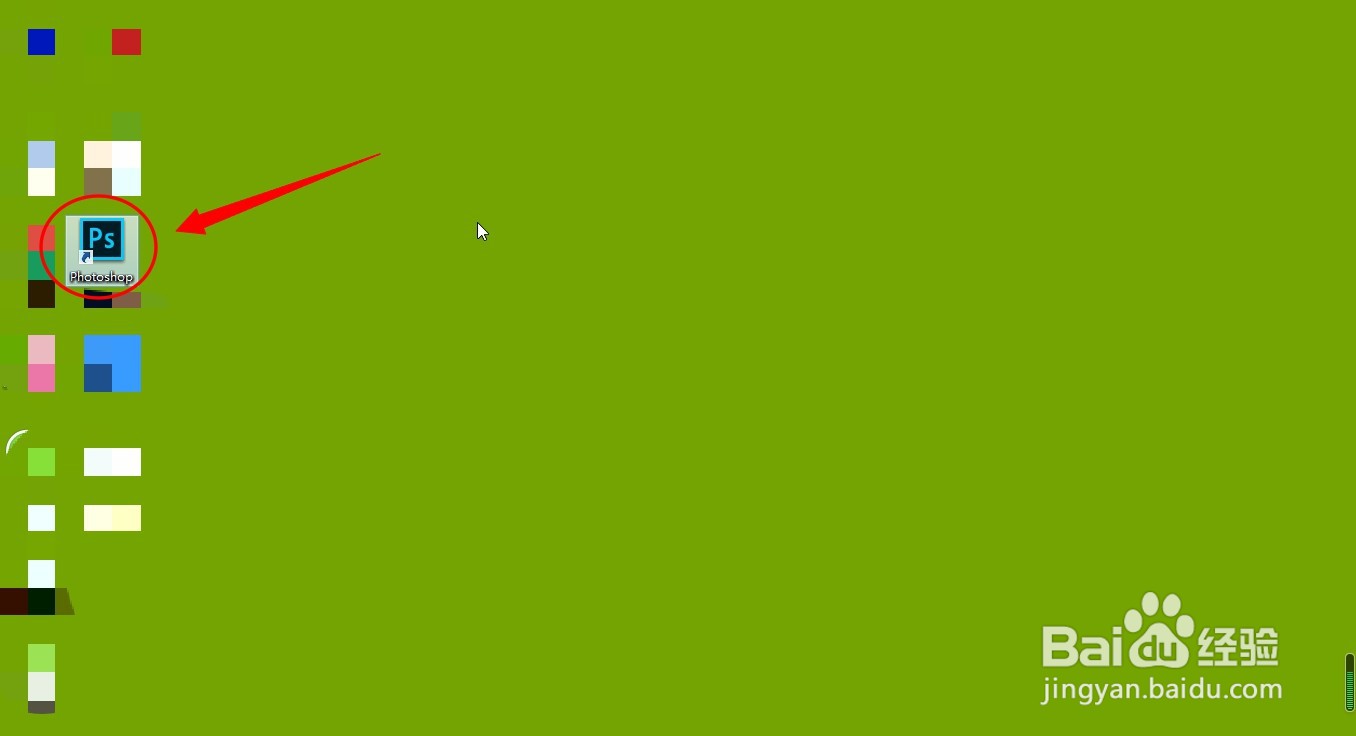
2、点击“图像”

3、点击“调整”
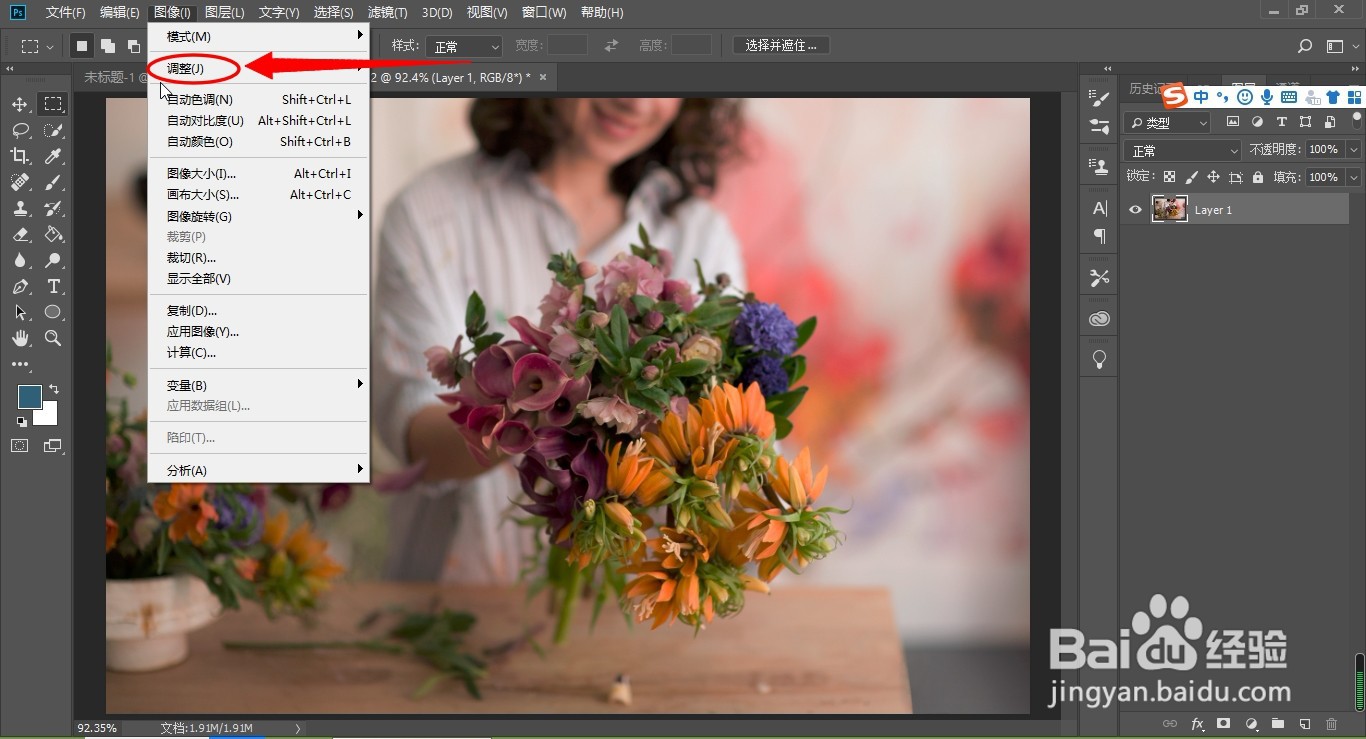
4、点击“亮度\对比度”
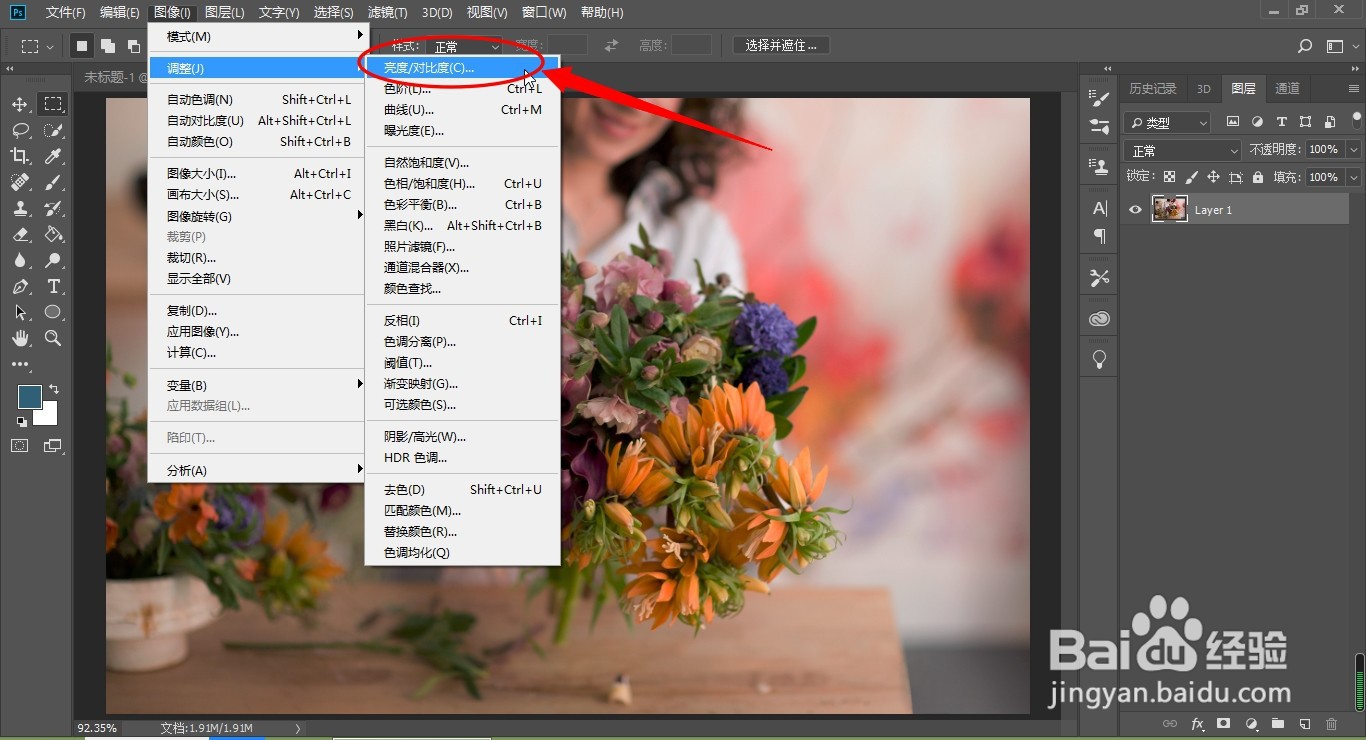
5、将亮度设置为“45”,对比度“20”,单击确定

6、总结:1、打开photo衡痕贤伎shop软件2、点击“图像”3、点击“调整”4、点击“亮度\对比度”5、将亮度设置为“45”,对比度“20”,单击确定
